uw iPhone 5 maakt geen verbinding met WiFi en u weet niet waarom. Je wordt gedwongen om mobiele data te gebruiken om verbinding te maken met het internet! In dit artikel, we laten u zien hoe u het probleem op te lossen wanneer uw iPhone 5 is geen verbinding met Wi-Fi.
Is Dit Een Hardwareprobleem?
wanneer uw iPhone 5 geen verbinding maakt met Wi-Fi, is het belangrijk om te bepalen of dit probleem het gevolg is van een groter probleem in uw telefoon. De makkelijkste manier om dit te doen is om te zien of uw telefoon geen verbinding maakt met een Wi-Fi-netwerk, in plaats van alleen de jouwe thuis.
u kunt naar een Starbucks, een lokale bibliotheek of waar dan ook met een gast-Wi-Fi-netwerk gaan. Als je telefoon geen verbinding kan maken met een van deze netwerken, ga dan naar onze sectie “X.” Als je telefoon verbinding kan maken met dat netwerk, heb je geluk en dit is geen hardwareprobleem en het is eigenlijk een probleem tussen je telefoon en je router.
een eenvoudige oplossing voor uw iPhone 5 zonder verbinding met Wi-Fi
de eenvoudigste manier om dit probleem aan te pakken is door zowel uw router als uw iPhone 5 opnieuw op te starten.
 uit te schakelen met de iPhone 5, houdt u de AAN / UIT-knop ingedrukt totdat de schuifregelaar voor uitschakeling op het scherm verschijnt. Nadat u de schuifregelaar over het scherm hebt gesleept en de telefoon hebt uitgeschakeld, wacht u ten minste 15 seconden voordat u de telefoon weer hebt ingeschakeld om ervoor te zorgen dat de telefoon met succes opnieuw wordt opgestart. Voor uw Wi-Fi-router hoeft u alleen het netsnoer uit het stopcontact te halen en het weer aan te sluiten om het opnieuw op te starten.
uit te schakelen met de iPhone 5, houdt u de AAN / UIT-knop ingedrukt totdat de schuifregelaar voor uitschakeling op het scherm verschijnt. Nadat u de schuifregelaar over het scherm hebt gesleept en de telefoon hebt uitgeschakeld, wacht u ten minste 15 seconden voordat u de telefoon weer hebt ingeschakeld om ervoor te zorgen dat de telefoon met succes opnieuw wordt opgestart. Voor uw Wi-Fi-router hoeft u alleen het netsnoer uit het stopcontact te halen en het weer aan te sluiten om het opnieuw op te starten.
nadat beide opnieuw zijn opgestart, probeert u uw iPhone 5 opnieuw met uw Wi-Fi te verbinden. Als dit succesvol is en uw telefoon verbinding kan maken, is dit een indicatie dat er een probleem was met de ingebouwde software of firmware van uw Wi-Fi-router. De meeste routers hebben allemaal dezelfde hardware om een draadloos netwerk op te zetten, maar de software kan zeer tussen routers.
de software voor uw Wi-Fi-router werkt op dezelfde manier als uw telefoon of computer en kan zelfs software-crashes ervaren. Zelfs als de router nog steeds het netwerk uitzendt, kunt u mogelijk geen verbinding maken omdat de ingebouwde software niet reageert. Als dit probleem is opgelost na het resetten van de router, dan raden wij u aan de website van de fabrikant te controleren om te zien of er een software-update die u kunt installeren en voorkomen dat het probleem terug te keren.
wat als mijn iPhone 5 verbinding maakt met alle netwerken behalve één?
dit probleem is moeilijker te diagnosticeren, omdat het moeilijk is om dit probleem te reproduceren in de Apple Store wanneer het verbindingsprobleem met uw router thuis is. Als dit u overkomt, betekent dit dat er een probleem is met uw iPhone 5 of uw Wi-Fi-router. We beginnen met het beperken van de mogelijke oorzaken voor uw iPhone 5 geen verbinding maken met Wi-Fi bij u thuis.
iPhones en Wi-Fi-netwerken
uw iPhone kan zich elk Wi-Fi-netwerk herinneren waarmee het ooit verbonden is, inclusief de wachtwoorden. Bij het invoeren van een netwerk dat uw telefoon onthoudt, wordt automatisch verbinding gemaakt en wordt voor het gemak het wachtwoord ingevoerd.
een belangrijk verkoopargument voor iPhone ‘ s is hun eenvoud, maar dit is ook iets dat het vermogen van de gebruiker beperkt om problemen met hun telefoon op te lossen. Uw telefoon kan niet elk Wi-Fi-netwerk weergeven waarmee u ooit verbinding hebt gemaakt, en u kunt een netwerk alleen vergeten als u er al mee verbonden bent.
Wi-Fi uitschakelen en weer inschakelen
een snelle en eenvoudige stap die u kunt doen wanneer uw iPhone 5 geen verbinding maakt met Wi-Fi, is uw Wi-Fi snel uitschakelen en weer inschakelen. Net als bij het opnieuw opstarten van uw telefoon, geeft het uw telefoon en Wi-Fi-netwerk een nieuwe start om opnieuw verbinding te maken.
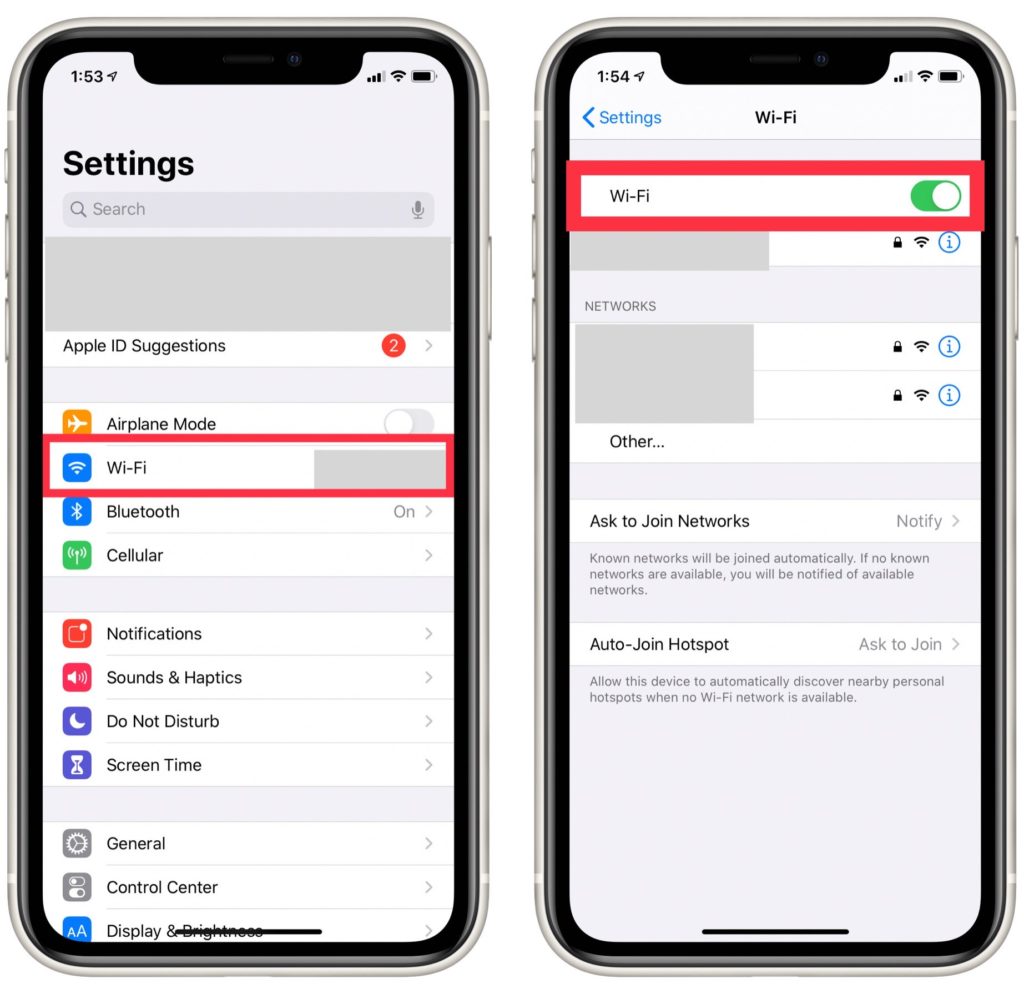
om dit te doen, opent u instellingen en selecteert u Wifi, dat u naar een nieuwe pagina brengt met een schuifregelaar bovenaan het scherm. Als uw Wi-Fi is ingeschakeld, moet de schuifregelaar groen zijn, en om het uit te schakelen hoeft u alleen maar op de schakelaar te tikken. Net als bij het opstarten van uw telefoon, wacht een paar seconden voordat u de WiF fi weer inschakelt om ervoor te zorgen dat deze goed wordt gereset.
Verwijder alle opgeslagen Wi-Fi-netwerken
het opnieuw instellen van de opgeslagen verzameling Wi-Fi-netwerken op uw telefoon is de volgende stap in het oplossen van dit probleem. De meeste van de tijd proberen dit zal het probleem op te lossen en het zal ook elimineren de mogelijkheid van dit een software probleem waardoor uw iPhone 5 geen verbinding met Wi-Fi.

om de database van Wi-Fi-netwerken van uw telefoon te wissen, start u met instellingen openen en selecteer vervolgens Algemeen. Scrol vanaf hier naar beneden naar de onderkant van de pagina en klik op Reset.
dit brengt u naar een nieuwe pagina met een selectie van instellingen die u kunt resetten. Als u het proces wilt starten, tikt u op Netwerkinstellingen opnieuw instellen en tikt u er vervolgens opnieuw op wanneer u tweemaal om wordt gevraagd.
nadat u dit hebt gedaan, moet u al uw Wi-Fi-netwerken en wachtwoorden opnieuw verbinden, dus het is handig om de belangrijke te onthouden voordat u dit doet. Probeer thuis verbinding te maken met uw Wi-Fi-netwerk, en als uw iPhone 5 geen verbinding maakt met de Wi-Fi, is de volgende oplossing om naar uw Wi-Fi-router te kijken.
iPhone 5 maakt geen verbinding met Wi-Fi — Is het uw Router?
veel problemen, waaronder Waarom uw iPhone 5 geen verbinding maakt met Wi-Fi, kunnen worden veroorzaakt door een probleem met uw telefoons relatie tot de router. Om meer te weten te komen over dit probleem en het op te lossen, moet u weten hoe Wi-Fi werkt op uw telefoon.
hoe Wi-Fi-netwerken werken & waarom het u beïnvloedt
om een verbinding met uw Wi-Fi-netwerk tot stand te brengen, zendt uw draadloze router een signaal uit naar het gebied onder de naam van uw netwerk. Wanneer uw telefoon en uw Wi-Fi-router verbonden zijn, ontstaat er een relatie. We zullen praten over deze relatie met de analogie van een postkantoor en het bezorgen van post.
hierbij fungeert uw Wi-Fi-router als het postkantoor, de tussenpersoon tussen uw telefoon en het internet, net zoals het postkantoor de tussenpersoon is voor de poststroom tussen uw huis en de buitenwereld. Om dit efficiënt te laten gebeuren, heeft de tussenpersoon het juiste adres nodig om e-mail te bezorgen, net als uw Wi-Fi router. Wanneer uw telefoon en computer verbinding maken met het Wi-Fi-netwerk, geeft de Wi-Fi-router elk apparaat een apart adres. zoals alles op het internet.
hoe verhoudt dit zich tot mijn iPhone 5 die geen verbinding maakt met Wi-Fi?
wanneer er een probleem is met de Wi-Fi-verbinding die niet van de telefoon komt, betekent dit dat de Wi-Fi-router niet in staat is om het juiste adres vast te stellen en toe te wijzen aan uw telefoon. Dit kan het gevolg zijn van een groot aantal redenen, maar ze hebben allemaal dezelfde stappen voor het oplossen van problemen, dus het is het belangrijkste om te begrijpen dat de mislukte verbinding afkomstig is van een onjuist adres.
uw Wi-Fi-router terugzetten naar de fabrieksinstelling is het equivalent van de vaste verbindingen van uw telefoon resetten, en is de makkelijkste manier om dit probleem op te lossen. We raden niet proberen uit te vinden waarom deze problemen gebeuren, omdat het uiteindelijk gaat om uw tijd te verspillen, omdat er een eenvoudige oplossing. Het duurt slechts een paar minuten om uw Wi-Fi-router te resetten, terwijl het uren kan duren om verbindingsproblemen op te lossen.
Hoe Reset Ik Mijn Router Naar De Fabrieksinstellingen?
helaas is er geen enkele manier om alle routers te resetten omdat elke router anders is, dus we kunnen niet één proces geven dat voor iedereen werkt. In plaats daarvan kunnen we u de makkelijkste manier vertellen om erachter te komen hoe u uw router specifiek kunt resetten.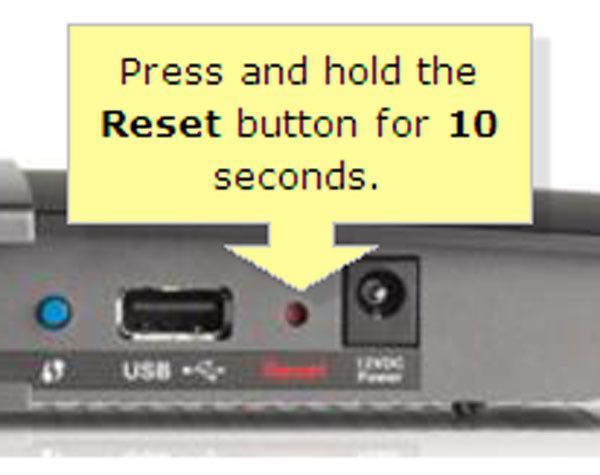
de meeste routers hebben een kleine knop in een gat aan de achterkant of aan de onderkant van uw router. Voor een eenvoudige reset naar fabrieksinstellingen is het nemen van een pen en houd de knop ingedrukt voor ongeveer 15 seconden terwijl uw router blijft aangesloten. Nadat de 15 seconden voorbij is, zal uw router net zo werken als toen u hem voor het eerst uit de doos haalde.
Als u uw router wilt resetten, maar niet weet hoe u uw draadloze router moet instellen, Hebben we een eenvoudige manier om erachter te komen, maar zorg ervoor dat uw instructies in de buurt zijn voor het geval u ze nodig hebt. We hebben ontdekt dat het onderzoeken van het modelnummer van uw router op de website van de fabrikant is een snelle en efficiënte manier om instructies te vinden. U zult in staat zijn om het modelnummer te vinden op de achterkant of onderkant van uw router, en dan gewoon zoeken dit nummer op de website van uw fabrikant en de instructies zullen er zijn!
wanneer u uw draadloze netwerk opnieuw instelt
nadat u uw instructies hebt gevonden en uw netwerk opnieuw hebt opgestart, zal er geen probleem zijn als u uw nieuwe netwerknaam en wachtwoord hetzelfde maakt als uw oude netwerk. Het zal geen problemen veroorzaken, maar het is ook niet nodig, dus als je het wilt veranderen dan is dat ook goed! Zodra je dit hebt gedaan, probeer het opnieuw aansluiten van uw iPhone op het netwerk en als het in staat is om verbinding te maken dan is het probleem was met uw router en je hebt het opgelost.
een minder voorkomende reden dat uw iPhone 5 geen verbinding maakt met Wi-Fi
als uw iPhone 5 nog steeds problemen heeft met verbinding maken met uw Wi-Fi, moet u eens kijken naar uw draadloze beveiligingsinstellingen op uw router. Apple-apparaten hebben meestal problemen met TKIP-beveiliging en doen het beste met WPA2 Personal met behulp van AES-encryptie. Deze informatie moet worden gevonden in de handleiding van uw Wi-Fi router, evenals informatie over hoe u de instelling te wijzigen indien nodig!
het Hardware probleem bepalen
wanneer u alle bovenstaande stappen voor het oplossen van problemen hebt geprobeerd, kunnen we nu bepalen dat dit waarschijnlijk een hardware probleem is als uw iPhone 5 geen verbinding maakt met Wi-Fi. Dit kan een hardware probleem met uw telefoon of uw router betekenen, en we geven u stappen voor beide.
uw iPhone 5
Als u de netwerkinstellingen op uw iPhone hebt gereset, maar er nog steeds geen verbinding is met Wi-Fi, kunt u proberen een DFU-herstel op uw telefoon uit te voeren en deze vanaf een back-up te herstellen als laatste probleemoplossing. Hier is een gids voor het zetten van uw iPhone in DFU-modus,en zorg ervoor dat u een back-up van uw informatie voordat u het proces!
helaas biedt Apple geen reparaties meer aan voor de iPhone. Als de DFU herstellen niet uw apparaat weer aan het werk, uw mobiele telefoon kan onherstelbaar zijn.
uw Wi-Fi-Router
Als u uw router hebt gereset naar de standaardinstellingen en geen apparaten, inclusief uw iPhone, geen verbinding maken met Wi-Fi, dan is er waarschijnlijk een hardwareprobleem met uw router. Omdat elke router anders is, zullen de stappen voor het oplossen van problemen ook voor elke router anders zijn. We raden aan om naar de website van uw fabrikant te gaan en te leren wat u kunt proberen.
Als u een nieuwe Router
nodig hebt, raden we u de Apple Airport-routers aan als u een nieuwe Router nodig hebt na het oplossen van uw hardwareprobleem. Deze routers zijn duurder dan anderen op de markt, maar als je vaak in problemen met uw router dan is het misschien de moeite waard om te overwegen de uitgaven meer op een die efficiënter zal werken.
Upgrade uw iPhone 5
het is misschien tijd om uw iPhone 5 te upgraden. Het apparaat is meer dan vijf jaar oud, en dit betekent dat Apple het niet zal ondersteunen met software-updates of reparaties. Als uw iPhone 5 geen verbinding maakt met Wi-Fi, is het mogelijk dat er iets mis is met de telefoon die kan worden opgelost door simpelweg een nieuw en beter apparaat te krijgen.
upphone ‘ s mobiele telefoon vergelijking tool is een geweldige manier om een telefoon die geschikt is voor u te vinden. Gebruik de filters om te zoeken naar telefoons op basis van prijs, fabrikant, opslagcapaciteit, en meer. We raden de iPhone 11 en iPhone SE 2 aan als solide opties.
uw iPhone 5 maakt geen verbinding met WiFi? Niet Meer!
nu hebt u problemen met uw iPhone 5 en uw Wi-Fi-router opgelost om het probleem te vinden en te weten hoe het op te lossen. Het is frustrerend wanneer uw iPhone 5 zal geen verbinding maken met Wi-Fi, maar nu weet je hoe je dit probleem op te lossen als het ooit weer gebeurt, en kan zelfs stappen hebben genomen om te voorkomen dat dit opnieuw gebeurt. Thanks so much voor het lezen, we hopen dat dit artikel was nuttig voor u en voel je vrij om opmerkingen te verlaten met vragen of suggesties!